LPCXpresso824-MAXでLチカしてみた(mbed&LPCXpresso)
NXPのFacebook懸賞で最近発売されたばかりのLPCXpresso824-MAXが当たりました。

というわけで、早速Lチカをさせてみましょう!
LPCXpresso824-MAX(以下LPC824)はmbedとしてwebから開発でも、LPCXpressoからの開発でもどちらでもできます。
mbedとして開発
そもそも自分はmbedを使ったことがないので、本物のmbed(こちらも懸賞でGET)でやってみました
Handbookに載ってるサンプルのImport programを押して、コンパイルして問題なくLチカ完了。

ただ、本家mbedはUSBケーブルの差し込み具合に注意です
浅く差して通信できない状態でも、電源供給されてLEDは光るので注意が必要です
電源来てるけど、書き込めない〜的な状態になります↓

さて次に本命のLPC824を使ってみます。
既にmbedのアカウントを持ってる人は、Platformの"Add to your mbed Compiler"を押して追加してください
まだアカウントを持ってない人は、ストレージとして認識されたMBEDの中にあるmbed.htmをクリックして登録してください
登録すると、platformsに追加されています。
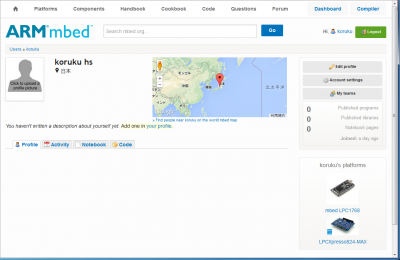
mbedと同じようにHandbookのプログラムをImportできますが、そのままではコンパイルエラーが出ます
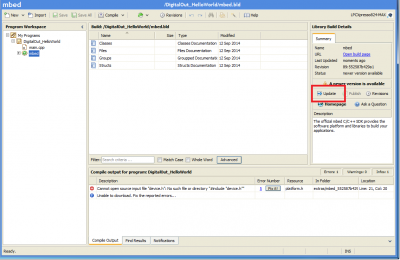
ライブラリが古いようなので、左カラムの"Program Workspace"→"mbed"を選択し、右カラムの"Library Build Details"→"Updateをクリックしてアップデートしましょう
そうすれば、無事コンパイルができ、実行できます
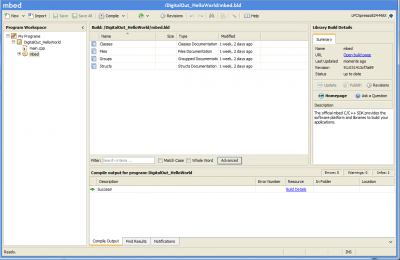
LPC824に搭載されているLEDはRGBです
使用するための対応するポート名等はPinNames.hに載っています
("Library Build Details"の"Open build page"からプロジェクトに使われているライブラリ一覧を見ることができます)
LPCXpressoから開発
以下のサイトを参考にしました
LPCXpressoとLPC800-MAXでマイコンを学ぶ(その1:サンプルアプリを動かす) - 人と技術のマッシュアップ
LPC824でも問題なく動作します
LPCXpressoからなら、オフラインでも開発できますし、リアルタイムデバッグができるので良いですね
注意
マイコンのUSB端子ってそれぞれ統一されてなくて面倒ですよね
Bコネクタを三種類も用意しなければいけません

↑Bコネクタオールスターズ(左からLPC824、mbed、Arduino)
LPC824はmicroBが使われています
ケーブルを持ってなかったので友人から借りたんですが、そのケーブルはスマフォの充電用でして通信ができないタイプでした
LEDは光るけど、書き込めない(泣とかなり悩んでいたので、そんな症状が起こったらもしかしたらUSBケーブルの問題かもしれません
@koruku_hs 最初からファームウェアが入っているはずなので,そのまま使えるはずなのですが.. 念のためファームウェアの更新を試して頂けませんか?方法はこちらのページをご覧ください→ http://t.co/TDvS9UHCkV
— nxp fan (@nxpfan) 2014, 11月 10NXP公式さんにも迷惑かけました<(_ _)>
以上!ご精読ありがとうございます!
